Annulation d'un travail d'impression
Cette section explique comment interrompre l'impression depuis l'ordinateur ou le panneau de commande.
![]() Vérifiez l'imprimante pour voir si les données souhaitées s'impriment.
Vérifiez l'imprimante pour voir si les données souhaitées s'impriment.
Si le voyant de réception des données s'allume ou clignote, cela signifie que l'imprimante reçoit les données d'un ordinateur.
![]() Annulez l'impression.
Annulez l'impression.
Comme les procédures d'annulation varient en fonction de l'état du travail d'impression, vous devez donc vérifier l'état du travail et annuler l'impression en suivant la procédure suivante.
Avant le début de l'impression
Double-cliquez sur l'icône de l'imprimante dans la barre des tâches de Windows.
Sélectionnez le nom du travail que vous souhaitez annuler.
Dans le menu [Document], cliquez sur [Annuler].
Cliquez sur [Oui].
Pendant l'impression
Appuyez sur [Accueil] (
 ) en bas au centre de l'écran.
) en bas au centre de l'écran.Appuyez sur l'icône [Imprimante (Classique)].
Appuyez sur [Réinit. trv] ou [Stop].
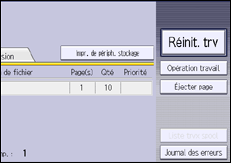
Appuyez sur [Annuler impr.] pour annuler le travail d'impression en cours ou sur [Annul. ts tvx] pour annuler tous les travaux.
Appuyez sur [Oui] pour annuler le travail.
![]()
Définissez [Dépassement délai E/S] dans l'onglet [Interface hôte] sous [Paramètres imprimante] sur une valeur plus grande, si l'impression repart au milieu d'un travail d'impression même une fois que l'impression a été annulée.
Pour interrompre un travail d'impression volumineux, vous devez annuler le travail d'impression sur l'ordinateur client en plus d'appuyer sur [Réinitialiser travail] ou [Arrêter] sur le panneau de commande.

